WordPress 사이트를 삭제하는 방법?
게시 됨: 2023-12-22WordPress 사용자로서 작업 중이던 웹사이트에 작별 인사를 해야 할 때가 올 수 있습니다. 웹사이트가 더 이상 필요하지 않거나, 새로운 플랫폼으로 이동하거나, 다른 이유가 있거나 WordPress 사이트를 삭제하는 것은 프로세스에서 필요한 단계입니다.
그러나 본인이나 방문자에게 문제가 발생하지 않도록 올바르게 수행하는 것이 중요합니다. 이 종합 가이드에서는 WordPress 사이트 삭제 과정을 단계별로 안내합니다.
콘텐츠와 파일 백업부터 플러그인과 테마 비활성화, 사이트 전체 삭제까지 원활하고 성공적인 작별을 위해 알아야 할 모든 것을 다룹니다.
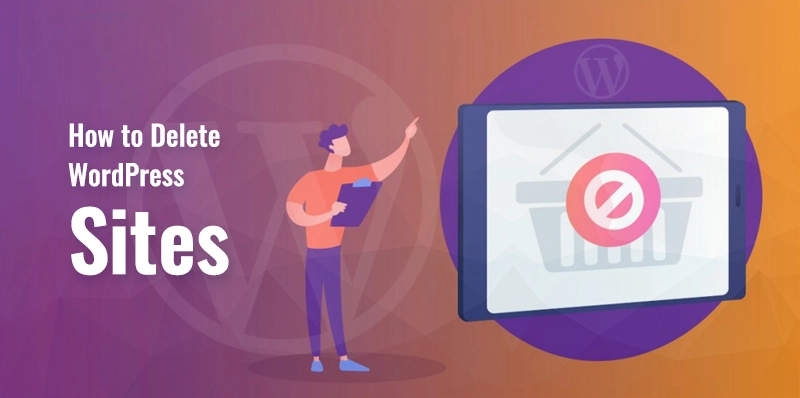
WordPress 사이트를 삭제하는 단계
1. WordPress 사이트 백업

WordPress 사이트를 삭제하는 경우 삭제 프로세스를 진행하기 전에 필요한 예방 조치를 취하고 사이트를 백업하는 것이 중요합니다. 이 단계는 나중에 정보를 복원하거나 검색해야 하는 경우를 대비하여 모든 웹사이트 파일, 데이터베이스 및 콘텐츠의 복사본을 확보하는 데 필수적입니다.
WordPress 사이트를 백업하려면 여러 가지 방법을 사용할 수 있습니다. 널리 사용되는 방법 중 하나는 WordPress 백업 플러그인을 활용하는 것입니다. 쉽고 자동화된 백업 솔루션을 제공하는 UpdraftPlus, BackupBuddy 및 Duplicator와 같은 다양한 플러그인을 사용할 수 있습니다.
이러한 플러그인을 사용하면 정기적인 백업을 예약하고, 백업할 특정 파일이나 데이터베이스를 선택하고, 백업 파일을 서버나 Dropbox 또는 Google Drive와 같은 클라우드 스토리지 서비스에 안전하게 저장할 수 있습니다.
또 다른 옵션은 호스팅 제어판에 액세스하거나 FTP(파일 전송 프로토콜) 클라이언트를 사용하여 모든 웹사이트 파일을 다운로드하여 사이트를 수동으로 백업하는 것입니다. 또한 호스팅 계정의 phpMyAdmin에 액세스하거나 WP-DB-Backup과 같은 플러그인을 사용하여 WordPress 데이터베이스를 내보내야 합니다.
어떤 방법을 선택하든 모든 파일, 이미지, 플러그인, 테마 및 데이터베이스를 포함하여 WordPress 사이트의 전체 백업을 생성해야 합니다. 이 백업은 안전망 역할을 하며 필요한 경우 사이트를 복원하거나 다른 호스팅 제공업체로 마이그레이션할 수 있도록 해줍니다.
2. 도메인 설정을 찾아보세요
웹사이트를 관리할 때 도메인 설정을 이해하고 탐색하는 것이 중요합니다. 도메인 설정은 DNS(Domain Name System), 이메일 전달, SSL(Secure Sockets Layer) 인증서 등을 포함하여 웹사이트의 다양한 측면을 제어합니다.
도메인 설정을 찾으려면 먼저 도메인 등록 기관이나 호스팅 제공업체의 웹사이트에 로그인하세요. 로그인한 후 "도메인" 또는 "내 도메인" 섹션을 찾으면 귀하의 계정과 연결된 모든 도메인 목록을 찾을 수 있습니다.
관리하려는 도메인을 선택하고 '관리' 또는 '설정'과 같은 옵션을 찾으세요. 그러면 일반적으로 다양한 설정에 액세스하고 수정할 수 있는 대시보드가 나타납니다.
3. 도메인을 분리하세요
사용자가 "QuickSprout.com"을 입력하면 브라우저에서 DNS(도메인 이름 서버) 요청을 보냅니다. "QuickSprout.com"은 DNS 요청에 의해 "nameserver.awsdns.com"과 같은 위치로 변환됩니다.
도메인 설정에서 이름 서버를 제거하면 웹사이트가 확인되지 않습니다.
4. 모든 WordPress 파일 제거
도메인 이름을 삭제하면 적어도 먼저 서버에 직접 연결하지 않고서는 누구나 귀하의 웹사이트를 찾을 수 없습니다. 하지만 귀하의 웹사이트는 현재로서는 제거되지 않습니다. 그것을 찾을 방법이 없습니다. 웹사이트를 성공적으로 지우려면 WordPress 파일을 삭제해야 합니다.

오늘날 대부분의 호스트는 관리 목적으로 cPanel을 사용합니다. 다른 사람들은 내장된 파일 디렉토리 시스템을 사용합니다. 어떤 경우든 파일 관리자로 이동하여 필요한 조정을 수행하여 WordPress 파일을 변경(및 제거)할 수 있습니다. 서버에 저장된 파일을 볼 수 있습니다 파일 관리자를 사용하여.
서버에 있는 public_html 디렉토리를 찾을 수 있어야 합니다. 해당 디렉토리 내에서 wp-admin, wp-content 및 wp-includes 디렉토리를 찾을 수 있어야 합니다.
이는 WordPress 설치의 기반이 됩니다. WordPress 사이트를 제거하려면 public_html 디렉토리 아래에 있는 모든 파일과 폴더를 제거하세요.

5. WordPress 데이터베이스를 삭제해야 합니다.
당신은 집에 있습니다. 그러나 귀하의 웹 사이트에는 귀하가 관리해야 할 추가 측면이 하나 더 있습니다. WordPress 웹사이트의 파일 구조와 데이터베이스는 모두 WordPress 웹사이트 구축의 기초입니다.
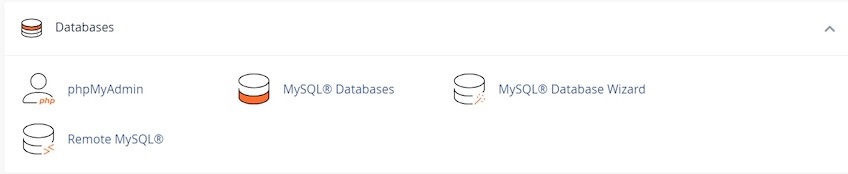
그러나 MySQL 데이터베이스는 웹 사이트의 테마 및 디자인 외에도 게시물, 페이지, 기사 및 기타 콘텐츠를 public_html 하위 디렉터리에 저장합니다. 따라서 WordPress 사이트를 삭제하는 과정의 마지막 단계는 WordPress에서 사용하는 데이터베이스를 파괴하는 것입니다.
호스팅 계정의 데이터베이스 섹션으로 이동하세요. 사용하는 호스팅 종류에 따라 이는 잠재적으로 MySQL에 속할 수 있습니다.
6. 인터넷에서 웹사이트의 흔적을 제거하세요.
이제 데이터베이스가 지워지고 파일이 제거되었으며 데이터베이스 연결이 완전히 끊어졌다고 가정해 보겠습니다.
반면에 이는 귀하의 웹사이트가 인터넷에서 완전히 제거되었음을 의미합니까?
끊임없이 진화하고 있음에도 불구하고 인터넷은 상당히 방대합니다. 몇 가지 추가 절차를 거치지 않는 한, 귀하의 웹사이트 콘텐츠에 접근할 수 있는 방법이 여전히 있을 가능성이 높습니다.
7. 귀하의 호스팅 계획과 도메인이 종료되어야 합니다
WordPress 사이트를 삭제하는 데 필요한 모든 절차를 완료한 후에는 호스팅 계획과 도메인을 모두 취소해야 합니다. 귀하의 웹사이트가 인터넷에서 완전히 삭제되어 방문자가 더 이상 사용할 수 없도록 하려면 이 단계가 매우 필요합니다.
호스팅 계획을 종료하려면 호스팅 회사의 웹사이트에 로그인하거나 해당 회사의 고객 서비스에 문의하세요. 특정 지침을 따르거나 취소 절차를 거쳐야 할 수도 있지만 이는 공급업체에 따라 다릅니다.
비용이나 가능한 환급 등 플랜 중단과 관련된 모든 조건이나 계약을 검토하고 플랜을 취소하기 전에 반드시 검토하세요.
그 후에는 도메인을 종료해야 합니다. 호스팅 제공업체와 다른 방식으로 도메인을 등록한 경우 도메인 등록 취소 프로세스를 시작하려면 도메인 등록 기관에 문의해야 합니다.
귀하가 해야 할 또 다른 일은 적용 가능한 취소 규정이나 비용을 숙지하는 것입니다. 이 단계에서는 호스팅 서비스 및 도메인을 취소함으로써 발생할 수 있는 모든 영향을 고려하는 것이 중요합니다.
예를 들어 도메인에 연결된 이메일 계정이 있는 경우, 도메인을 취소한 후 해당 이메일 계정은 자동으로 비활성화됩니다. 취소를 진행하기 전에 중요한 이메일이나 데이터를 백업했는지 확인해야 합니다.
8. 귀하의 WordPress 웹사이트를 목록에서 제외하세요
도메인을 취소하면 검색 엔진에서 웹사이트 표시가 점차 중단됩니다. 그들은 페이지가 비어 있음을 식별할 수 있습니다. 그러나 시간이 좀 걸릴 수 있습니다.
9. 인터넷 아카이브에서 웹사이트를 삭제하세요
웹 전체의 웹사이트는 역사적인 이유로 인터넷 아카이브에 영구적으로 보관됩니다. 그리고 무언가를 영구적으로 제거하려고 한다면 짜증스러울 수도 있습니다.
WordPress 웹사이트를 제거하는 다른 방법
지금까지 읽으셨다면 WordPress 웹사이트를 삭제하려면 여러 단계가 필요하다는 것을 알고 계실 것입니다. 따라서 몇 가지 가능성이 더 있지만 포괄적이지는 않다는 점을 알아야 합니다.
1. 사이트를 재설정하려면 플러그인을 사용하세요.
WordPress를 새로 설치하여 다시 시작하려면 플러그인을 사용할 수 있습니다. WordPress 웹사이트의 구조를 유지하면서 콘텐츠를 제거하려는 경우 이는 환상적인 솔루션입니다.
WP Reset이라는 인기 있는 플러그인은 데이터베이스 테이블, 페이지, 댓글 및 기사를 재설정할 수 있습니다. 그러나 사용자, 사이트 설정, 업로드, 미디어 자산, 플러그인 또는 테마는 재설정되지 않습니다. 웹 사이트의 모양과 느낌은 동일하게 유지되지만 콘텐츠는 비어 있습니다.
WordPress.com에서 웹사이트 제거
WordPress.com에서 호스팅되는 WordPress 웹사이트를 제거하는 것이 훨씬 간단합니다. 귀하의 웹사이트는 다음과 같은 방법으로 제거될 수 있습니다:
설정 아래의 일반으로 이동합니다.
하단으로 이동 중입니다.
웹사이트를 완전히 삭제하도록 선택합니다.
웹사이트를 제거하고 데이터를 내보내는 과정을 안내하는 마법사가 나타납니다. 모든 내용을 삭제하려면 화면의 지시를 따르세요.
결론
WordPress 사이트에 작별 인사를 하는 것은 씁쓸하면서도 동시에 성장과 새로운 시작의 기회를 제공합니다. 이 순간을 통해 귀하의 온라인 활동을 되돌아보고, 목표를 평가하고, 미래를 위한 전략을 세우십시오. 새로운 벤처를 시작하든 온라인 활동의 다른 측면에 집중하든 변화는 디지털 환경의 자연스러운 일부라는 점을 기억하세요.
결론적으로, WordPress 사이트를 삭제하는 것은 파일과 데이터베이스를 제거하는 것뿐만 아니라 한 장을 우아하게 마무리하고 다음 장으로 넘어가는 것이기도 합니다. 신중한 계획, 의사소통 및 미래에 대한 명확한 비전을 통해 WordPress 사이트 삭제 과정을 자신있게 탐색하고 새로운 가능성을 위한 발판을 마련할 수 있습니다.
